Việc thay đổi avatar WordPress là điều cần thiết, nó giúp cho người khác nhận dạng thương hiệu của bạn tốt hơn. Đặc biệt, nếu kết hợp với 1 đoạn mô tả thì sẽ giúp bạn xây dựng thương hiệu cá nhân cực kỳ tốt. Các bạn hãy tận dụng Avatar này chèn Logo website của bạn vào hoặc chèn hình ảnh cá nhân cũng được, sau đó comment trên website/blog của người khác. Khả năng cao sẽ thu hút được người khác và có được traffic từ đó.
1. Chèn đoạn giới thiệu bản thân trong hồ sơ WordPress
Bước 1: Đăng nhập WordPress => Thành viên => Hồ sơ
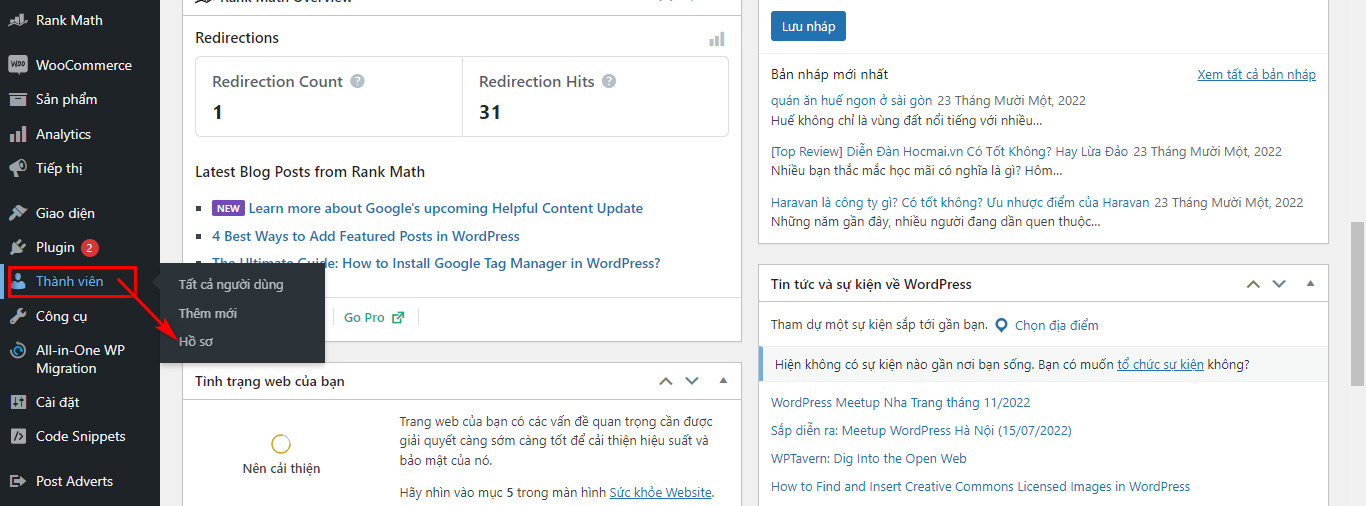
Bước 2: Điền thông tin cá nhân (Tiểu sử)
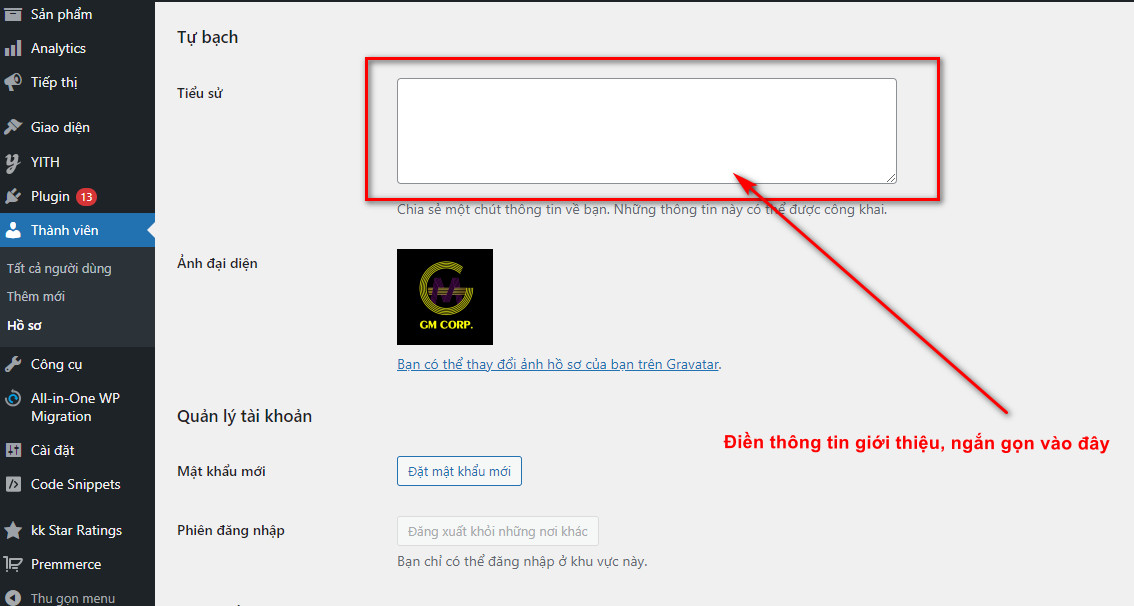
Bước 3: Nhấn cập nhật hồ sơ và xem kết quả
Kéo xuống cuối trang, các bạn sẽ thấy nút “Cập nhật hồ sơ”
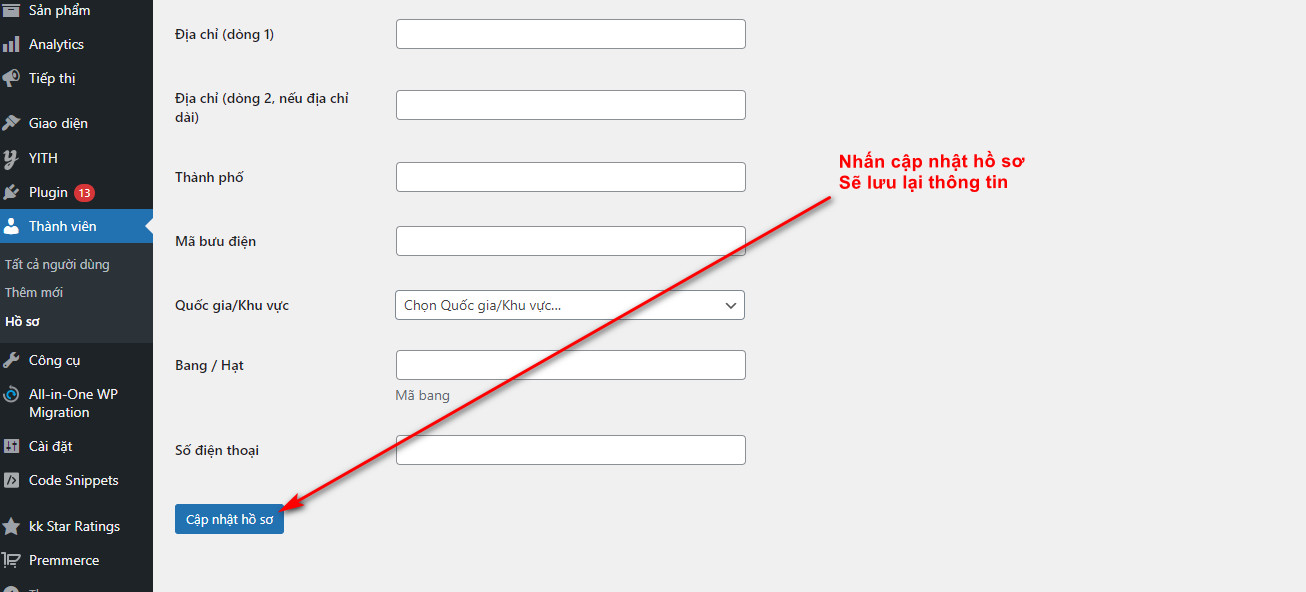
Sau khi cập nhật thì các bạn sẽ thấy nó thế này bên ngoài website
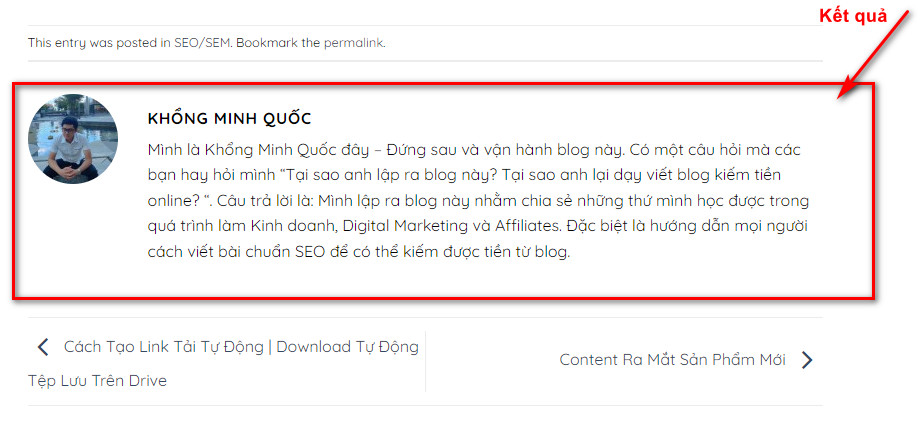
2. Cách Đổi Avatar WordPress Thông Qua Gravatar
Bước 1: Truy cập vào: https://vi.gravatar.com/
Cách 1: Truy cập vào https://vi.gravatar.com/
Cách 2: Đăng nhập WordPress => Thành viên => Hồ sơ:
Các bạn sẽ thấy có 1 dòng chữ “Bạn có thể thay đổi ảnh hồ sơ của bạn trên Gravatar“. Bạn bấm vào dòng chữ này thì sẽ được dẫn đến trang G- Avatar (Như hình bên dưới)
Cả 2 cách này đều giống nhau cả. Bạn muốn làm cách nào cũng được.
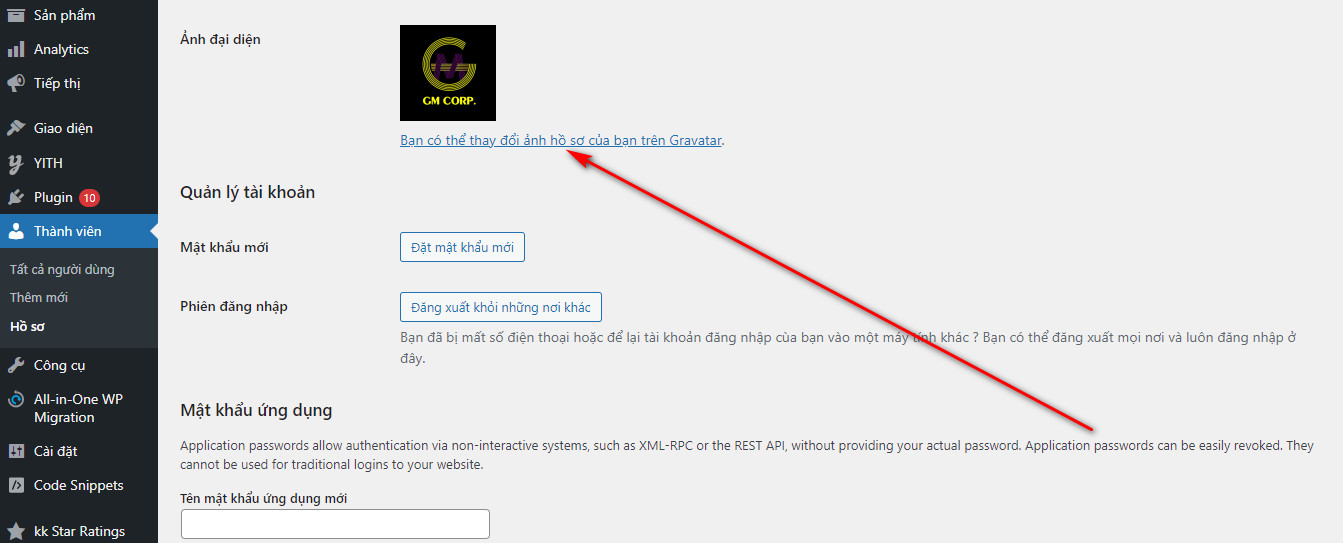
Bước 2: Nhấn tạo Avatar và đăng ký tài khoản
Sau khi được chuyển sang trang Gravatar thì các bạn hãy nhấn “Create your Gravatar” (Tiếng Anh), hoặc “Tạo Gravatar của bạn” (Tiếng Việt)
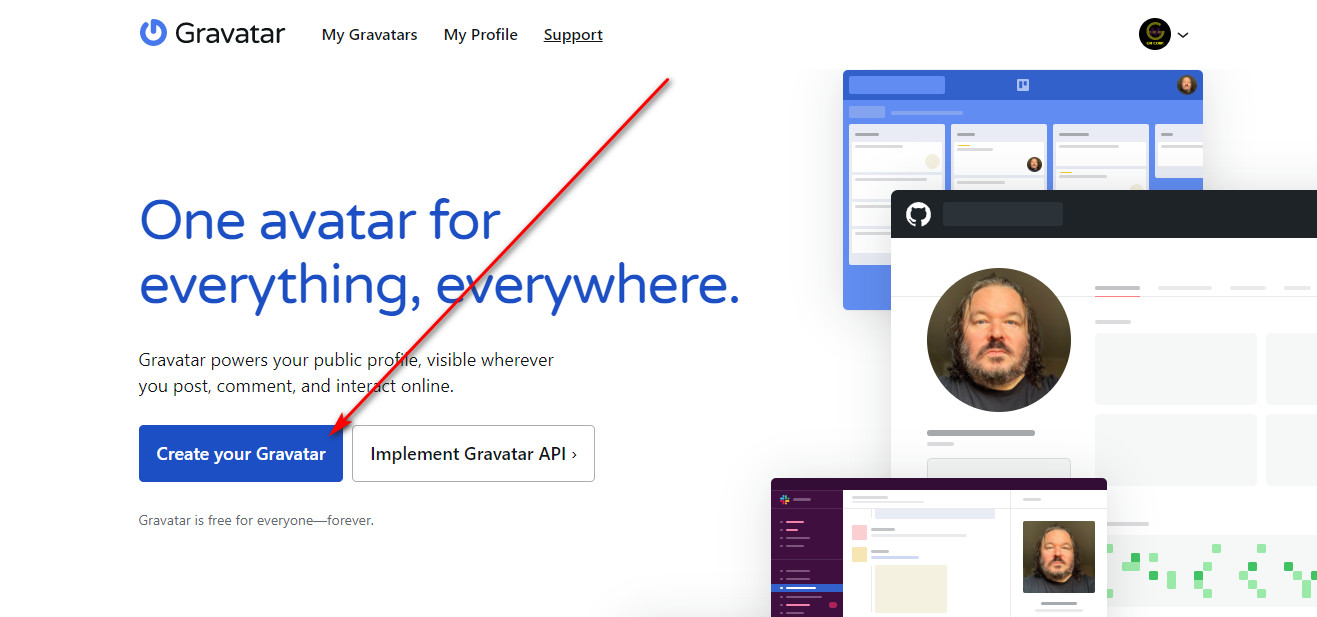
Nếu bạn chưa có tài khoản thì hãy đăng ký 1 tài khoản. Việc đăng ký tài khoản tương tự như đăng ký bất kỳ 1 tài khoản mạng xã hội khác. Cũng có user và password. Các bạn lưu lại để tiện cho việc đăng nhập sau này nhé
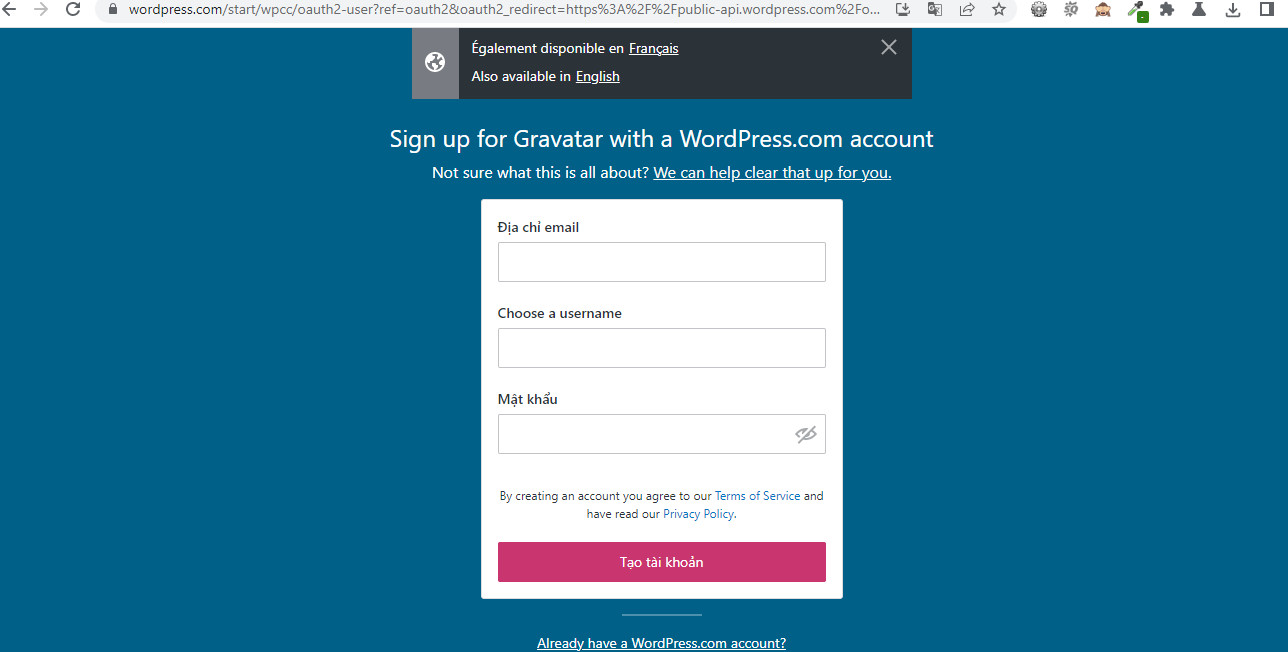
Sau khi tạo tài khoản xong và đăng nhập, các bạn sẽ được chuyển đến trang quản trị Avatar WordPress
Bước 3: Thay đổi Avatar WordPress
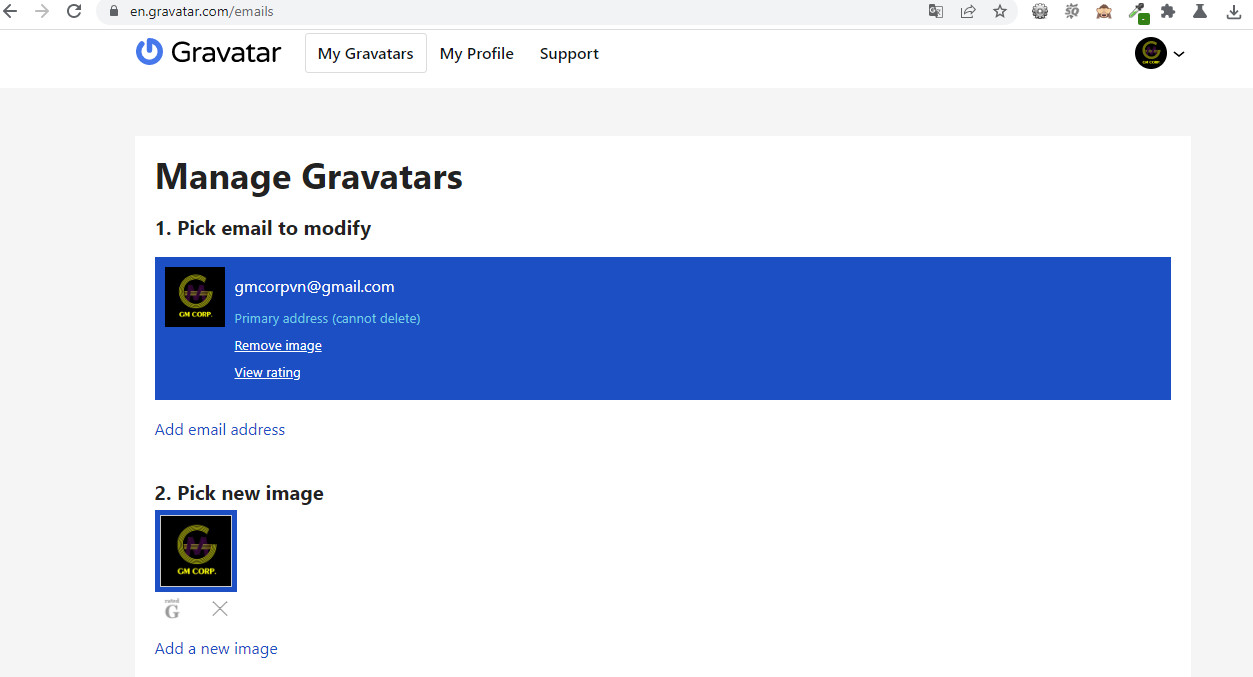
Bước 4: Đi comment trên blog/website khác
Khi các bạn đi comment các bạn sẽ thấy 1 Avatar WordPress rõ to bên dưới và nó sẽ kèm 1 đường link dẫn về website của bạn.
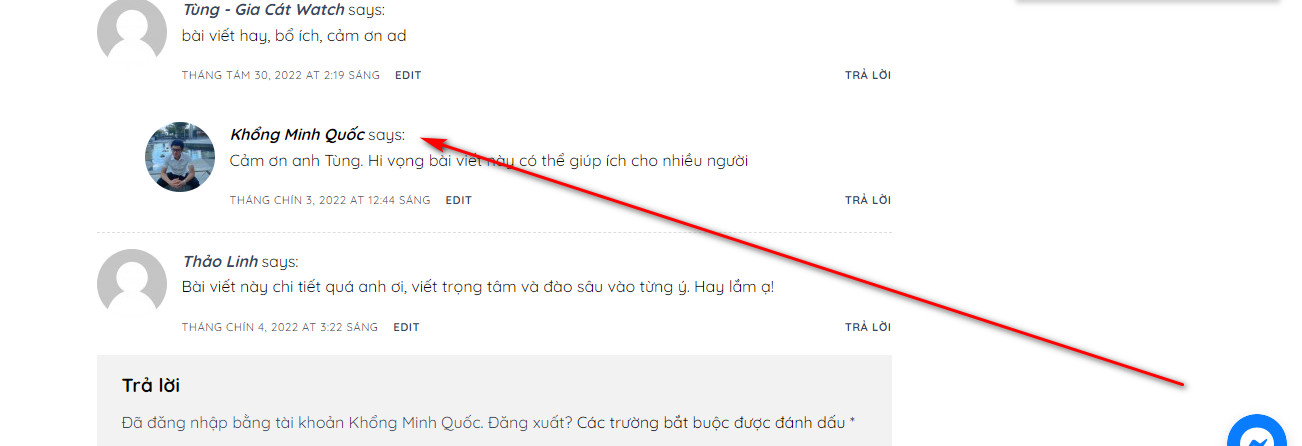
Không nên bỏ qua: Cách chèn Google Map vào bài viết trên WordPress
Hi vọng qua bài viết này, các bạn đã có thể nắm được 2 cách truy cập vào Gravatar để thay đổi Avatar WordPress

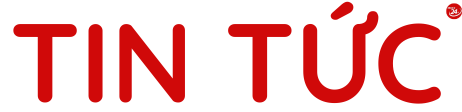
Test thử được chưa nhé :))
Được rồi a nhé